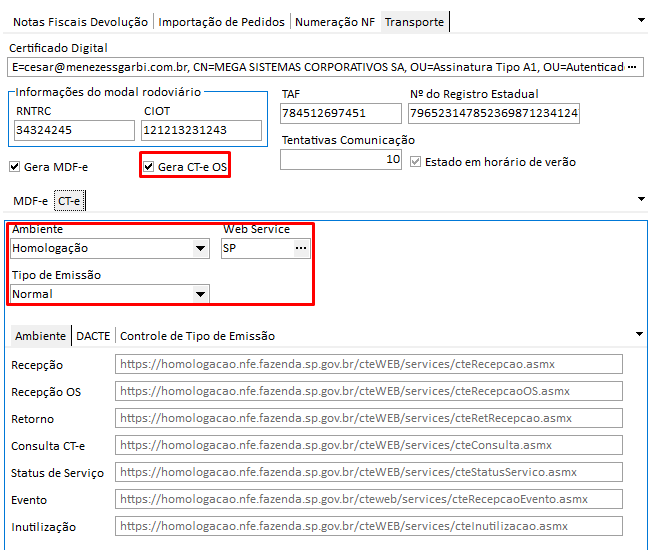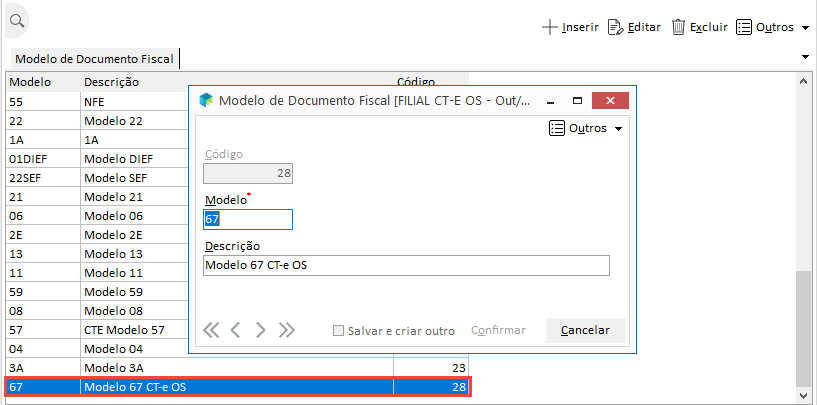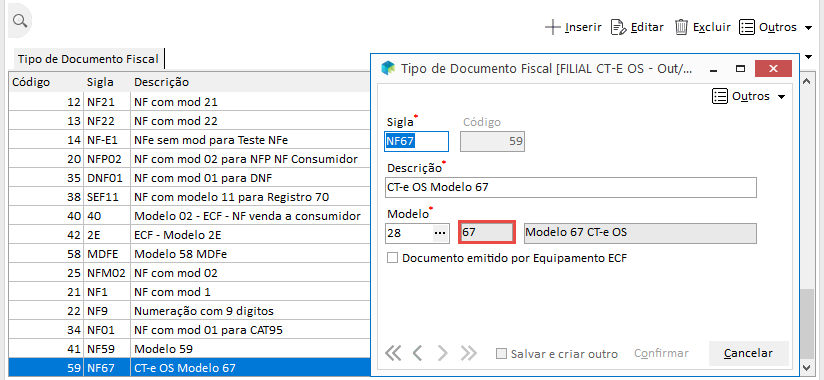As parametrizações iniciais para deixar o CT-e OS funcional deve ser realizadas através do caminho:Global/Configurações/Parâmetros/Distribuição - Editar/Aba Transporte.
Ao acessar este menu, você terá a tela de parametrização abaixo:
Com o campo Gera CT-e OS marcado, acesse a aba CT-e. Selecione o ambiente desejável (Homologação ou Produção) e configure o Web Service.
Para saber mais sobre Configuração, confira abaixo.
| Expand | ||
|---|---|---|
| ||
A Configuração do Web Service deve ser feita para preencher todos os campos do Ambiente, e será solicitada quando houver algum novo estado, ou edição de algum já existente. Após acessar o menu do Web Service, clique em edição para acessar o menu de inserir novos Web Services, ou para fazer alguma alteração. Para edição, basta escolher um dos Web Service já inclusos e fazer as alterações necessárias. Para inserir um novo, clique em Inserir e preencher a tela com as informações da Sefaz: Ambiente: Escolha se é Homologação ou Produção. Tipo de Emissão: Caso haja necessidade de alteração de Emissão da Sefaz que vem pelo seu padrão como Normal, este campo deve ser ajustado. Web Service: Neste campo, basta escolher o nome de identificação do Web Service, (estado ou algum outro texto com no máximo 4 caracteres). Os campos restantes devem ser preenchidos com os dados da Sefaz como informado acima. |
A segunda parte da configuração deve ser acessada através do caminho Opções > Módulo de Tributos > Documento Fiscal
Nela você terá três opções que são dependentes uma das outras para serem geradas.
Modelo
O Modelo deve ser registrado como 67 e no campo Descrição mantenha o que melhor pode ser identificado. Aqui optamos pelo "Modelo 67 CT-e OS".
Tipo de Documento
A Tela de Tipo de Documento tem como principal o Modelo. Escolha o modelo que seja vinculado ao 67, pois é ele que será o responsável pela emissão.
Com as informações preenchidas e a marcação de Geração de CT-e OS marcada, as parametrizações estarão completas e prontas para serem emitidas.